Kaip kopijuoti ir įklijuoti tekstą į "Linux" terminalą

Kai įvedate ilgą komandą į terminalo langą, kurį radote žiniatinklyje ar dokumente, galite tam tikrą laiką sutaupyti lengvai kopijuoti ir įklijuoti komandą eilutėje.
Norėdami pradėti, pažymėkite pageidaujamos komandos tekstą tinklalapyje arba radote norimą dokumentą. Jei norite nukopijuoti tekstą, paspauskite Ctrl + C.
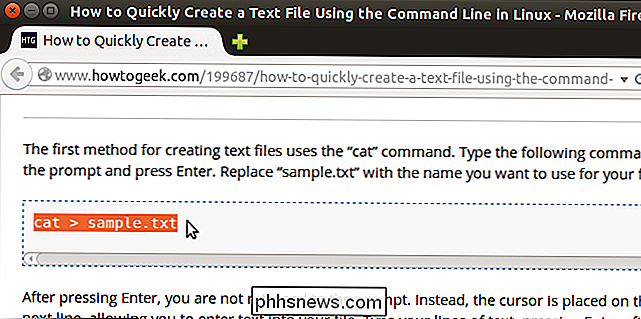
Paspauskite Ctrl + Alt + T, jei norite atidaryti terminalo langą, jei jis dar nėra atidarytas. Dešiniuoju pelės klavišu spustelėkite eilutę ir išskleidžiamajame meniu pasirinkite "Įklijuoti".
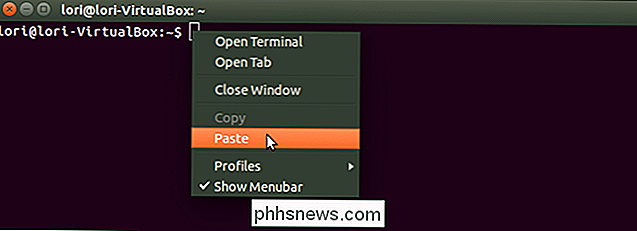
Kopijuoti tekstas įklijamas į eilutę. Paspauskite "Enter", kad paleistumėte komandą.

Komanda vykdoma taip, kaip įvedėte save.
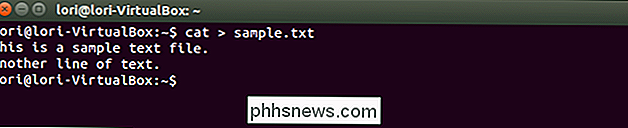
Galite taip pat nukopijuoti tekstą iš terminalo lentos į kitą programas. Tiesiog pažymėkite tekstą, spustelėkite jį dešiniuoju pelės klavišu ir iššokančio meniu pasirinkite "Kopijuoti". Galite įklijuoti šį tekstą į teksto redaktorių, teksto redagavimo programą ir tt
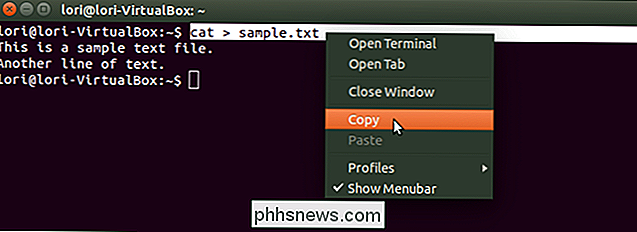
Įklijuojant nukopijuotą komandą į terminalo langą, galite naudoti rodyklių klavišus naršyti komandą ir naudoti backspace klavišą, norėdami ištrinti tekstą ir jį vėl įvesti , jei pageidaujama. Tai naudinga, jei norite nukopijuoti ilgą komandą, kurioje yra tam tikrų komandų dalių keitikliai. Galite lengvai pakeisti tuos, kad pritaikytumėte komandą pagal savo poreikius.

Galutinis sugadinto ar sugadinto Word failo remonto vadovas
Reikia taisyti arba ištaisyti sugadintą "Word" dokumentą? Kartais, kai atidarote "Word" dokumentą, pateiksite klaidą, nurodydami, kad dokumentas negali būti perskaitytas, nes jis sugadintas arba yra kokių nors kitų failo problemų. "Word" dokumentai gali sugadinti daugeliu skirtingų būdų, tačiau dažniausiai tai yra tik failo antraščių problema, o duomenis daugeliu atvejų galima atkurti.Štai tipiškas kla

Kaip tvarkyti saugojimo erdvę naujame "Apple TV" programoje
Naujausias "Apple TV" langelis turi savo integruotą atmintį, kad galėtumėte atsisiųsti programas ir žaidimus. Žinoma, ši erdvė yra ribota, o po kurio laiko atsiranda mažai, todėl šiandien mes paaiškinsime, kaip išlaisvinti vietos. SUSIJĘS: Kaip tvarkyti vietos saugykloje "New Apple TV" "Apple" naujausia "Apple TV" turi 32 GB ir 64 GB vietos mažmeninei prekybai atitinkamai už 149 USD ir 199 USD.



